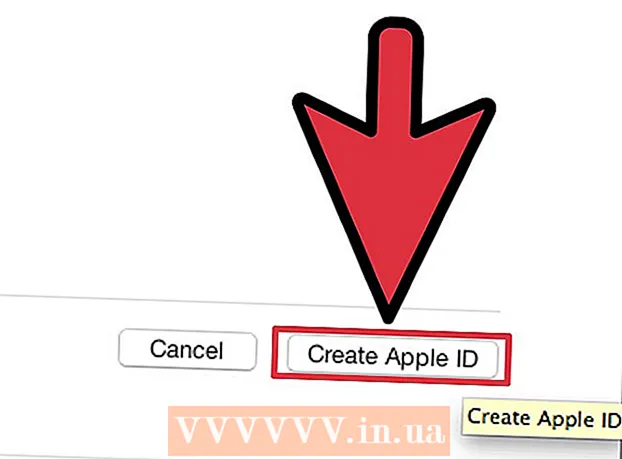Συγγραφέας:
Frank Hunt
Ημερομηνία Δημιουργίας:
19 Μάρτιος 2021
Ημερομηνία Ενημέρωσης:
27 Ιούνιος 2024

Περιεχόμενο
- Για να πας
- Βασικές πληροφορίες για διευθύνσεις IP
- Μέθοδος 1 από 7: Βρείτε τη δημόσια διεύθυνση IP σας
- Μέθοδος 2 από 7: Βρείτε την ιδιωτική σας διεύθυνση IP (σε υπολογιστή με Windows)
- Μέθοδος 3 από 7: Βρείτε την ιδιωτική σας διεύθυνση IP (σε Mac)
- Μέθοδος 4 από 7: Βρείτε την ιδιωτική σας διεύθυνση IP (σε smartphone με Android)
- Μέθοδος 5 από 7: Βρείτε την ιδιωτική σας διεύθυνση IP (σε iPhone)
- Μέθοδος 6 από 7: Βρείτε τη διεύθυνση IP του δρομολογητή / Προεπιλεγμένη πύλη (σε υπολογιστή με Windows)
- Μέθοδος 7 από 7: Βρείτε τη διεύθυνση IP του δρομολογητή / την προεπιλεγμένη πύλη (σε Mac)
Οι διευθύνσεις IP παρέχουν, όπως ήταν, πληροφορίες σχετικά με τον τρόπο πρόσβασης σε ένα δίκτυο. Κάθε συσκευή που είναι συνδεδεμένη στο δίκτυό σας έχει τη δική της (ιδιωτική) διεύθυνση IP για αυτό το δίκτυο και ολόκληρο το δίκτυό σας έχει μια "δημόσια" διεύθυνση IP στο ίδιο το Διαδίκτυο. Ενώ η διεύθυνση IP της συσκευής σας ενδέχεται να αλλάζει κάθε φορά που την ενεργοποιείτε, η διεύθυνση IP του δρομολογητή, η "προεπιλεγμένη πύλη", παραμένει η ίδια και καθορίζει τις διευθύνσεις IP των άλλων συσκευών στο δίκτυό σας. Ο τρόπος με τον οποίο μπορείτε να βρείτε καθεμία από αυτές τις ξεχωριστές διευθύνσεις IP εξαρτάται από τη συσκευή που χρησιμοποιείτε.
Για να πας
Βασικές πληροφορίες για διευθύνσεις IP
 Εάν χρειάζεστε τη διεύθυνσή σας όπως το βλέπει το Διαδίκτυο, βρείτε τη δημόσια διεύθυνση IP σας. Αυτή είναι η διεύθυνση IP του υπολογιστή ή του δικτύου σας που είναι ορατή στο Διαδίκτυο. Εάν πρέπει να προωθήσετε ορισμένες συνδέσεις που εισέρχονται στον υπολογιστή σας από το Διαδίκτυο, χρειάζεστε τη δημόσια διεύθυνση IP σας. Για παράδειγμα, μια δημόσια διεύθυνση IP χρησιμοποιείται συχνά για τη δημιουργία ενός διακομιστή παιχνιδιών, ενός διακομιστή μεσολάβησης ή ενός διακομιστή FTP.
Εάν χρειάζεστε τη διεύθυνσή σας όπως το βλέπει το Διαδίκτυο, βρείτε τη δημόσια διεύθυνση IP σας. Αυτή είναι η διεύθυνση IP του υπολογιστή ή του δικτύου σας που είναι ορατή στο Διαδίκτυο. Εάν πρέπει να προωθήσετε ορισμένες συνδέσεις που εισέρχονται στον υπολογιστή σας από το Διαδίκτυο, χρειάζεστε τη δημόσια διεύθυνση IP σας. Για παράδειγμα, μια δημόσια διεύθυνση IP χρησιμοποιείται συχνά για τη δημιουργία ενός διακομιστή παιχνιδιών, ενός διακομιστή μεσολάβησης ή ενός διακομιστή FTP. - Κάντε κλικ εδώ για να βρείτε τη δημόσια διεύθυνση IP σας.
 Εάν χρειάζεστε τη διεύθυνση για μια συγκεκριμένη συσκευή στο δίκτυό σας, βρείτε την ιδιωτική σας διεύθυνση IP. Αυτή είναι η διεύθυνση IP μιας συσκευής που είναι συνδεδεμένη στο δίκτυό σας. Κάθε συσκευή που είναι συνδεδεμένη στο δίκτυό σας στο δίκτυό σας έχει τη δική της διεύθυνση IP. Αυτό επιτρέπει στο δρομολογητή να στείλει τις σωστές πληροφορίες στη σωστή συσκευή. Η ιδιωτική διεύθυνση IP της συσκευής σας δεν είναι ορατή από το Διαδίκτυο. Επιλέξτε την παρακάτω μέθοδο για τη συσκευή που χρησιμοποιείτε:
Εάν χρειάζεστε τη διεύθυνση για μια συγκεκριμένη συσκευή στο δίκτυό σας, βρείτε την ιδιωτική σας διεύθυνση IP. Αυτή είναι η διεύθυνση IP μιας συσκευής που είναι συνδεδεμένη στο δίκτυό σας. Κάθε συσκευή που είναι συνδεδεμένη στο δίκτυό σας στο δίκτυό σας έχει τη δική της διεύθυνση IP. Αυτό επιτρέπει στο δρομολογητή να στείλει τις σωστές πληροφορίες στη σωστή συσκευή. Η ιδιωτική διεύθυνση IP της συσκευής σας δεν είναι ορατή από το Διαδίκτυο. Επιλέξτε την παρακάτω μέθοδο για τη συσκευή που χρησιμοποιείτε: - Παράθυρα
- Μακ
- Android
- iPhone
 Αναζητήστε τη διεύθυνση IP του δρομολογητή σας / την προεπιλεγμένη πύλη εάν θέλετε να κάνετε αλλαγές στο οικιακό σας δίκτυο. Αυτή είναι η διεύθυνση IP του δρομολογητή δικτύου σας. Με αυτήν τη διεύθυνση μπορείτε να αποκτήσετε πρόσβαση στη σελίδα διαμόρφωσης του δρομολογητή σας. Η διεύθυνση IP του δρομολογητή είναι η βάση όλων των ιδιωτικών διευθύνσεων IP των συσκευών που είναι συνδεδεμένες στο δίκτυό σας. Το πώς ακριβώς το κάνετε αυτό εξαρτάται από το αν χρησιμοποιείτε υπολογιστή με Windows ή Mac:
Αναζητήστε τη διεύθυνση IP του δρομολογητή σας / την προεπιλεγμένη πύλη εάν θέλετε να κάνετε αλλαγές στο οικιακό σας δίκτυο. Αυτή είναι η διεύθυνση IP του δρομολογητή δικτύου σας. Με αυτήν τη διεύθυνση μπορείτε να αποκτήσετε πρόσβαση στη σελίδα διαμόρφωσης του δρομολογητή σας. Η διεύθυνση IP του δρομολογητή είναι η βάση όλων των ιδιωτικών διευθύνσεων IP των συσκευών που είναι συνδεδεμένες στο δίκτυό σας. Το πώς ακριβώς το κάνετε αυτό εξαρτάται από το αν χρησιμοποιείτε υπολογιστή με Windows ή Mac: - Παράθυρα
- Μακ
Μέθοδος 1 από 7: Βρείτε τη δημόσια διεύθυνση IP σας
 Ανοίξτε ένα πρόγραμμα περιήγησης στον υπολογιστή σας ή σε άλλη συσκευή. Για να βρείτε τη δημόσια διεύθυνση IP του δικτύου σας, μπορείτε να χρησιμοποιήσετε οποιονδήποτε υπολογιστή ή συσκευή συνδεδεμένη στο δίκτυό σας.
Ανοίξτε ένα πρόγραμμα περιήγησης στον υπολογιστή σας ή σε άλλη συσκευή. Για να βρείτε τη δημόσια διεύθυνση IP του δικτύου σας, μπορείτε να χρησιμοποιήσετε οποιονδήποτε υπολογιστή ή συσκευή συνδεδεμένη στο δίκτυό σας. - Για να ξεκινήσετε, βεβαιωθείτε ότι η συσκευή σας είναι συνδεδεμένη στο δίκτυό σας. Για παράδειγμα, εάν χρησιμοποιείτε smartphone και δεν είστε συνδεδεμένοι στο δίκτυο Wi-Fi κάποια στιγμή, θα λάβετε αντ 'αυτού τη δημόσια διεύθυνση IP του δικτύου δεδομένων κινητής τηλεφωνίας.
 Μεταβείτε στο Google. Ένας από τους ευκολότερους τρόπους για να βρείτε τη δημόσια διεύθυνση IP σας είναι μέσω της Google, αλλά μπορείτε επίσης να χρησιμοποιήσετε άλλους ιστότοπους. Μπορείτε να χρησιμοποιήσετε σχεδόν όλες τις μηχανές αναζήτησης για αυτό.
Μεταβείτε στο Google. Ένας από τους ευκολότερους τρόπους για να βρείτε τη δημόσια διεύθυνση IP σας είναι μέσω της Google, αλλά μπορείτε επίσης να χρησιμοποιήσετε άλλους ιστότοπους. Μπορείτε να χρησιμοποιήσετε σχεδόν όλες τις μηχανές αναζήτησης για αυτό.  Πληκτρολογήστε "my ip" και εκτελέστε την αναζήτηση. Στη συνέχεια, η δημόσια διεύθυνση IP σας θα εμφανιστεί ως η πρώτη επιλογή στη λίστα αποτελεσμάτων αναζήτησης.
Πληκτρολογήστε "my ip" και εκτελέστε την αναζήτηση. Στη συνέχεια, η δημόσια διεύθυνση IP σας θα εμφανιστεί ως η πρώτη επιλογή στη λίστα αποτελεσμάτων αναζήτησης. - Μπορείτε επίσης να μεταβείτε στο canyouseeme.org για να βρείτε την τοπική σας διεύθυνση IP.
 Βρείτε τη δημόσια διεύθυνση IP σας. Η δημόσια διεύθυνση IP σας είναι το πρώτο αποτέλεσμα στη λίστα αποτελεσμάτων αναζήτησης. Αυτή είναι η διεύθυνση IP του δικτύου σας, όπως φαίνεται από το υπόλοιπο Διαδίκτυο.
Βρείτε τη δημόσια διεύθυνση IP σας. Η δημόσια διεύθυνση IP σας είναι το πρώτο αποτέλεσμα στη λίστα αποτελεσμάτων αναζήτησης. Αυτή είναι η διεύθυνση IP του δικτύου σας, όπως φαίνεται από το υπόλοιπο Διαδίκτυο.
Μέθοδος 2 από 7: Βρείτε την ιδιωτική σας διεύθυνση IP (σε υπολογιστή με Windows)
 Κάντε κλικ στο κουμπί Έναρξη. Αυτό θα ανοίξει το μενού Έναρξη ή την οθόνη.
Κάντε κλικ στο κουμπί Έναρξη. Αυτό θα ανοίξει το μενού Έναρξη ή την οθόνη.  Πληκτρολογήστε "cmd" και πατήστε.↵ Εισαγάγετεστη γραμμή εντολών για να ανοίξω. Πληκτρολογώντας "cmd" με το μενού Έναρξη ή την οθόνη ανοιχτή και πατώντας ↵ Εισαγάγετε για να ξεκινήσετε τη γραμμή εντολών.
Πληκτρολογήστε "cmd" και πατήστε.↵ Εισαγάγετεστη γραμμή εντολών για να ανοίξω. Πληκτρολογώντας "cmd" με το μενού Έναρξη ή την οθόνη ανοιχτή και πατώντας ↵ Εισαγάγετε για να ξεκινήσετε τη γραμμή εντολών. - Στα Windows 7 και παλαιότερες εκδόσεις, μπορείτε να επιλέξετε τη γραμμή εντολών από το μενού Έναρξη.
 Τύπος.ipconfigκαι πατήστε↵ Εισαγάγετε. Στη συνέχεια, θα δείτε μια επισκόπηση όλων των δεδομένων δικτύου σας. Ίσως χρειαστεί να μεγεθύνετε την οθόνη της γραμμής εντολών για να τη δείτε.
Τύπος.ipconfigκαι πατήστε↵ Εισαγάγετε. Στη συνέχεια, θα δείτε μια επισκόπηση όλων των δεδομένων δικτύου σας. Ίσως χρειαστεί να μεγεθύνετε την οθόνη της γραμμής εντολών για να τη δείτε.  Βρείτε τον ενεργό προσαρμογέα του δικτύου σας. Οι περισσότεροι υπολογιστές διαθέτουν έναν ή δύο προσαρμογείς, αλλά ανάλογα με τις ρυθμίσεις σας, ενδέχεται να έχετε περισσότερους. Εάν μπορείτε να συνδέσετε ασύρματα και με καλώδιο Ethernet, έχετε τουλάχιστον δύο προσαρμογείς. Δείτε το όνομα του προσαρμογέα στη λίστα για να προσδιορίσετε ποιος προσαρμογέας κοιτάτε.
Βρείτε τον ενεργό προσαρμογέα του δικτύου σας. Οι περισσότεροι υπολογιστές διαθέτουν έναν ή δύο προσαρμογείς, αλλά ανάλογα με τις ρυθμίσεις σας, ενδέχεται να έχετε περισσότερους. Εάν μπορείτε να συνδέσετε ασύρματα και με καλώδιο Ethernet, έχετε τουλάχιστον δύο προσαρμογείς. Δείτε το όνομα του προσαρμογέα στη λίστα για να προσδιορίσετε ποιος προσαρμογέας κοιτάτε. - Εάν ένας συγκεκριμένος προσαρμογέας δεν χρησιμοποιείται, όπως μια θύρα Ethernet που δεν είναι συνδεδεμένη σε καλώδιο, Μέσο κατάστασης θα Το μέσο αποσυνδέθηκε θέα.
 Κοίτα αυτό μέρος .Διεύθυνση IPv4. Αυτή η διεύθυνση είναι η ιδιωτική διεύθυνση IP της συσκευής σας. Χρειάζεστε αυτήν τη διεύθυνση εάν θέλετε να λύσετε ένα πρόβλημα ή να διαμορφώσετε κάτι στο τοπικό σας δίκτυο. Κάθε συσκευή στο δίκτυό σας έχει τη δική της, αλλά συγκρίσιμη, διεύθυνση IP.
Κοίτα αυτό μέρος .Διεύθυνση IPv4. Αυτή η διεύθυνση είναι η ιδιωτική διεύθυνση IP της συσκευής σας. Χρειάζεστε αυτήν τη διεύθυνση εάν θέλετε να λύσετε ένα πρόβλημα ή να διαμορφώσετε κάτι στο τοπικό σας δίκτυο. Κάθε συσκευή στο δίκτυό σας έχει τη δική της, αλλά συγκρίσιμη, διεύθυνση IP.
Μέθοδος 3 από 7: Βρείτε την ιδιωτική σας διεύθυνση IP (σε Mac)
 Κάντε κλικ στο μενού της Apple και επιλέξτε "Επιλογές συστήματος ". Αυτό θα ανοίξει το μενού Προτιμήσεις συστήματος.
Κάντε κλικ στο μενού της Apple και επιλέξτε "Επιλογές συστήματος ". Αυτό θα ανοίξει το μενού Προτιμήσεις συστήματος.  Κάντε κλικ στην επιλογή "Δίκτυο". Θα εμφανιστεί ένα νέο παράθυρο, με μια λίστα με όλους τους προσαρμογείς δικτύου σας στα αριστερά.
Κάντε κλικ στην επιλογή "Δίκτυο". Θα εμφανιστεί ένα νέο παράθυρο, με μια λίστα με όλους τους προσαρμογείς δικτύου σας στα αριστερά.  Επιλέξτε τον προσαρμογέα που είναι ενεργός αυτήν τη στιγμή. Συνήθως ο ενεργός προσαρμογέας θα επιλεγεί αυτόματα. Εάν έχετε πολλούς προσαρμογείς, επιλέξτε τον προσαρμογέα του οποίου τη διεύθυνση IP θέλετε να γνωρίζετε. Εάν ο προσαρμογέας δεν είναι συνδεδεμένος αυτήν τη στιγμή, η ένδειξη δίπλα θα είναι κόκκινη.
Επιλέξτε τον προσαρμογέα που είναι ενεργός αυτήν τη στιγμή. Συνήθως ο ενεργός προσαρμογέας θα επιλεγεί αυτόματα. Εάν έχετε πολλούς προσαρμογείς, επιλέξτε τον προσαρμογέα του οποίου τη διεύθυνση IP θέλετε να γνωρίζετε. Εάν ο προσαρμογέας δεν είναι συνδεδεμένος αυτήν τη στιγμή, η ένδειξη δίπλα θα είναι κόκκινη.  Βρείτε τη διεύθυνση IP σας. Θα μπορείτε να βρείτε την ιδιωτική διεύθυνση IP του Mac σας στη λίστα κάτω από τον τίτλο "Διεύθυνση IP".
Βρείτε τη διεύθυνση IP σας. Θα μπορείτε να βρείτε την ιδιωτική διεύθυνση IP του Mac σας στη λίστα κάτω από τον τίτλο "Διεύθυνση IP". - Σε παλαιότερες εκδόσεις ή σε Mac OS X, θα πρέπει να κάνετε κλικ στην καρτέλα "TCP / IP" στο επάνω μέρος του παραθύρου για να δείτε την επικεφαλίδα "Διεύθυνση IP".
Μέθοδος 4 από 7: Βρείτε την ιδιωτική σας διεύθυνση IP (σε smartphone με Android)
 Ανοίξτε τις Ρυθμίσεις.
Ανοίξτε τις Ρυθμίσεις. Πατήστε 'WiFi ".
Πατήστε 'WiFi ". Πατήστε Μενού (⋮) και επιλέξτε "Προχωρημένο ".
Πατήστε Μενού (⋮) και επιλέξτε "Προχωρημένο ". Μετακινηθείτε προς τα κάτω στο μενού για προχωρημένους και βρείτε το πεδίο "Διεύθυνση IP". Στη συνέχεια, θα δείτε την ιδιωτική διεύθυνση IP του smartphone ή του tablet σας με Android.
Μετακινηθείτε προς τα κάτω στο μενού για προχωρημένους και βρείτε το πεδίο "Διεύθυνση IP". Στη συνέχεια, θα δείτε την ιδιωτική διεύθυνση IP του smartphone ή του tablet σας με Android.
Μέθοδος 5 από 7: Βρείτε την ιδιωτική σας διεύθυνση IP (σε iPhone)
 Ανοίξτε τις Ρυθμίσεις.
Ανοίξτε τις Ρυθμίσεις. Πατήστε 'WiFi ". Στη συνέχεια θα εμφανιστεί μια λίστα ασύρματων δικτύων.
Πατήστε 'WiFi ". Στη συνέχεια θα εμφανιστεί μια λίστα ασύρματων δικτύων.  Πατήστε το κουμπί ⓘ δίπλα στο ασύρματο δίκτυό σας. Αυτό θα ανοίξει τις λεπτομέρειες του ασύρματου δικτύου στο οποίο είστε συνδεδεμένοι.
Πατήστε το κουμπί ⓘ δίπλα στο ασύρματο δίκτυό σας. Αυτό θα ανοίξει τις λεπτομέρειες του ασύρματου δικτύου στο οποίο είστε συνδεδεμένοι.  Αναζητήστε τον τίτλο "Διεύθυνση IP". Στη συνέχεια, θα δείτε τη διεύθυνση IP του iPhone σας. Συνήθως θα είναι μια από τις πρώτες επιλογές στη λίστα.
Αναζητήστε τον τίτλο "Διεύθυνση IP". Στη συνέχεια, θα δείτε τη διεύθυνση IP του iPhone σας. Συνήθως θα είναι μια από τις πρώτες επιλογές στη λίστα.
Μέθοδος 6 από 7: Βρείτε τη διεύθυνση IP του δρομολογητή / Προεπιλεγμένη πύλη (σε υπολογιστή με Windows)
 Κάντε κλικ στο κουμπί Έναρξη και πληκτρολογήστε "cmd " σε. Έτσι ξεκινάτε τη γραμμή εντολών.
Κάντε κλικ στο κουμπί Έναρξη και πληκτρολογήστε "cmd " σε. Έτσι ξεκινάτε τη γραμμή εντολών.  Τύπος.ipconfigκαι πατήστε↵ Εισαγάγετε. Θα εμφανιστεί μια λίστα με όλους τους προσαρμογείς δικτύου σας.
Τύπος.ipconfigκαι πατήστε↵ Εισαγάγετε. Θα εμφανιστεί μια λίστα με όλους τους προσαρμογείς δικτύου σας.  Ψάξε το.Προεπιλεγμένη πύληανταλλακτικό για τον ενεργό προσαρμογέα σας. Βρείτε τον προσαρμογέα δικτύου που χρησιμοποιείτε αυτήν τη στιγμή κοιτάζοντας τα ονόματα των προσαρμογέων. Το μέρος Προεπιλεγμένη πύλη θα εμφανίσει τη διεύθυνση IP του δρομολογητή σας.
Ψάξε το.Προεπιλεγμένη πύληανταλλακτικό για τον ενεργό προσαρμογέα σας. Βρείτε τον προσαρμογέα δικτύου που χρησιμοποιείτε αυτήν τη στιγμή κοιτάζοντας τα ονόματα των προσαρμογέων. Το μέρος Προεπιλεγμένη πύλη θα εμφανίσει τη διεύθυνση IP του δρομολογητή σας. - Οι προσαρμογείς που δεν είναι συνδεδεμένοι εμφανίζονται ως Το μέσο αποσυνδέθηκε.
Μέθοδος 7 από 7: Βρείτε τη διεύθυνση IP του δρομολογητή / την προεπιλεγμένη πύλη (σε Mac)
 Κάντε κλικ στο μενού της Apple και επιλέξτε "Επιλογές συστήματος ".
Κάντε κλικ στο μενού της Apple και επιλέξτε "Επιλογές συστήματος ". Κάντε κλικ στην επιλογή "Δίκτυο".
Κάντε κλικ στην επιλογή "Δίκτυο". Επιλέξτε τον προσαρμογέα του δικτύου σας. Ο προσαρμογέας που είναι συνδεδεμένος θα ανάβει με πράσινο χρώμα.
Επιλέξτε τον προσαρμογέα του δικτύου σας. Ο προσαρμογέας που είναι συνδεδεμένος θα ανάβει με πράσινο χρώμα.  Βρείτε την ενότητα "Δρομολογητής". Η διεύθυνση IP που εμφανίζεται εδώ είναι η διεύθυνση IP / προεπιλεγμένη πύλη του δρομολογητή σας.
Βρείτε την ενότητα "Δρομολογητής". Η διεύθυνση IP που εμφανίζεται εδώ είναι η διεύθυνση IP / προεπιλεγμένη πύλη του δρομολογητή σας.